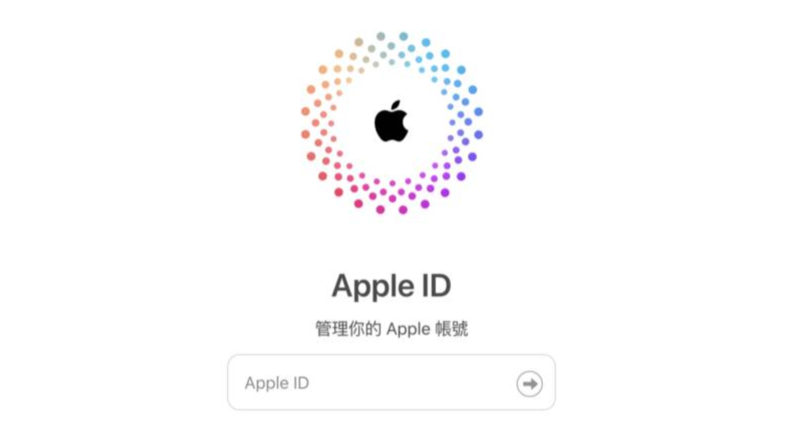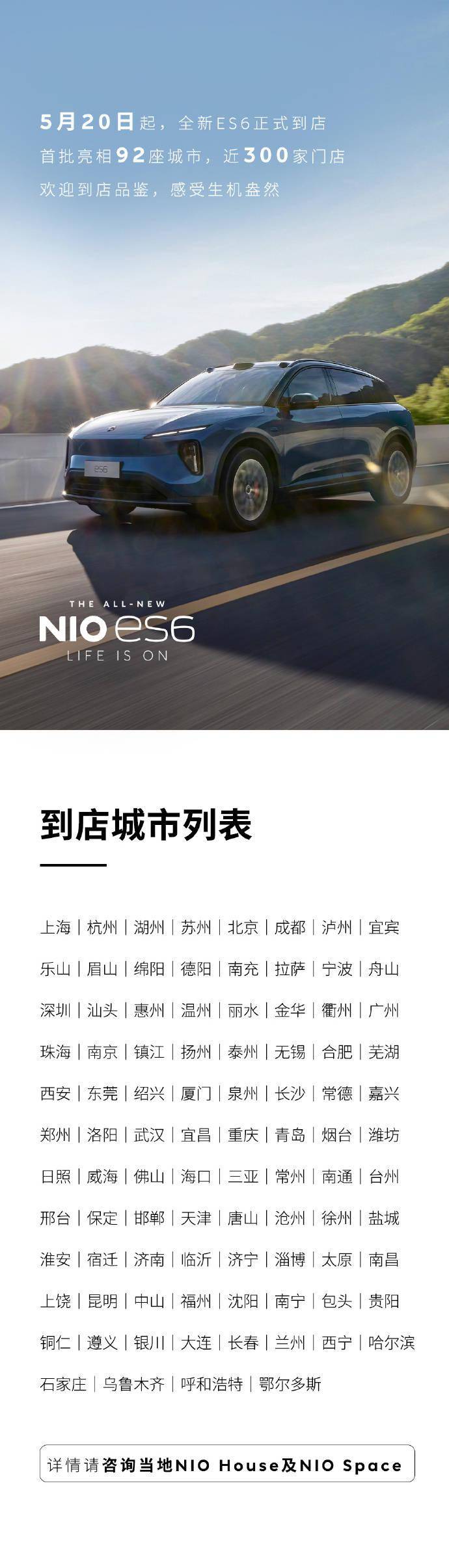Photoshop是一款极为强大的图形处理软件,主要用于处理图片和照片,更是专业设计师和摄影师必不可少的工具之一。在使用Photoshop软件中,调整图层大小是非常常见的操作之一。然而,对新手来说,该如何修改图层大小呢?下面是一些将帮助你快速轻松完成图层大小修改的技巧和步骤。
.png)
1.首先选中要修改图层
在打开你所要修改的图片后,使用鼠标左键单击想要调整大小的图层。当图层被选中后,会自动出现八个控制点。
2.使用“自由变换”功能进行修改
在选中图层后,点击菜单栏的“编辑”选项,然后选择“自由变换”。也可以通过快捷键Ctrl+T或者Command+T(Mac)来执行此操作。
3.调整图层大小
当进入自由变换模式后,你会看到图层周围出现了小方块,这些小方块就是你可以调整图层大小和形状的控制点。选择其中的角控制点,按住Shift键可以控制图层的等比例缩放。
4.确认修改
当你完成对图层大小的调整后,按下“回车键”或者“OK”按钮来确认修改。你可以随意调整图层的大小,以达到你想要的尺寸。
5.学会使用快捷键
掌握快捷键是学习Photoshop必不可少的一部分。才能让你在修改图层大小的操作中,更加得心应手。例如,使用Alt+Ctrl+T或者Option+Command+T(Mac)来执行“自由变换”功能。
6.保存并应用
当你完成对图层大小的调整后,别忘了保存你的结果,以便你在需要时可以重新打开。同时,你还可以应用这个图层到其他图片,或者将其合并到其他图层。而要达到这一步,就要先学会如何保存.psd文件。
总之,学会如何修改图层大小是使用Photoshop软件的基本技能之一,也是一定程度上影响你设计效果的关键。希望以上几点技巧能够帮助你快速掌握图层大小的调整方法。

.png)
.png)
.png)
.png)
.png)